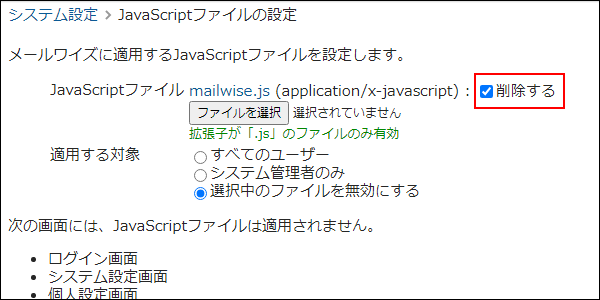JavaScriptファイルの設定
作成したJavaScriptファイルを、メールワイズに読み込んで画面をカスタマイズできます。
ただし、次の画面にはJavaScriptファイルは適用されません。
- ログインページ
- システム設定画面
- 個人設定画面
- 運用管理画面
- 「ログインするメールスペースの選択」画面
- メールワイズのシステムが表示するメッセージの画面
画面の表示をカスタマイズする
JavaScriptファイルを使って、メールワイズの画面の表示をカスタマイズできます。
たとえば、ボタンの色を変更したり、ドロップダウンリストに表示する項目を追加したりできます。
-
JavaScriptファイルを用意します。
お客様自身で準備します。 -
ヘッダーの歯車アイコンをクリックします。
-
[メールワイズ:システム設定]をクリックします。

-
左ペインで、
全般をクリックします。
-
「基本設定」セクションの
 JavaScriptファイルの設定をクリックします。
JavaScriptファイルの設定をクリックします。 -
JavaScriptファイルを選択します。
読み込めるファイル形式はjsのみです。 -
JavaScriptファイルの設定を適用する対象を選択します。
- すべてのユーザー
- システム管理者のみ
- 選択中のファイルを無効にする:
読み込んでいるJavaScriptファイルの適用を一時的に無効にします。
-
注意事項を確認し、設定するをクリックします。
適用中のファイルを取得する
メールワイズに読み込んでいるJavaScriptファイルをダウンロードします。
-
ヘッダーの歯車アイコンをクリックします。
-
[メールワイズ:システム設定]をクリックします。

-
左ペインで、
全般をクリックします。
-
「基本設定」セクションの
 JavaScriptファイルの設定をクリックします。
JavaScriptファイルの設定をクリックします。 -
JavaScriptファイル名をクリックします。
-
Webブラウザーの機能を使用して、ファイルを保存します。
適用中のファイルを削除する
メールワイズに読み込んでいるJavaScriptファイルを削除し、カスタマイズ前の画面に戻します。
-
ヘッダーの歯車アイコンをクリックします。
-
[メールワイズ:システム設定]をクリックします。

-
左ペインで、
全般をクリックします。
-
「基本設定」セクションの
 JavaScriptファイルの設定をクリックします。
JavaScriptファイルの設定をクリックします。 -
削除するJavaScriptファイルの「削除する」のチェックボックスを選択し、設定するをクリックします。